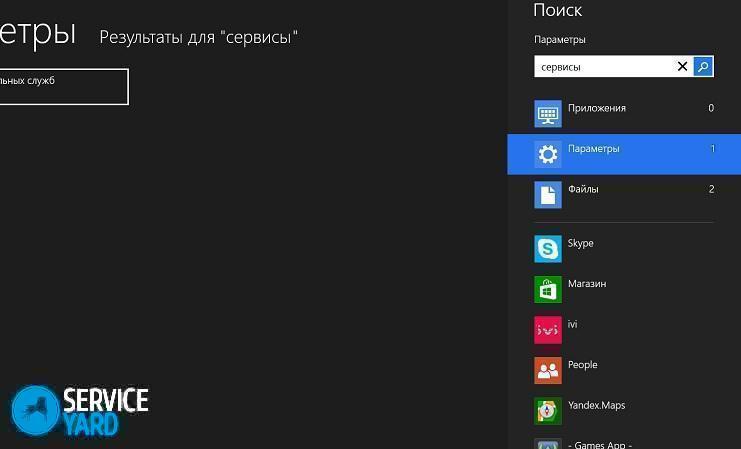Hur installerar du ett tangentbord på skärmen på en dator?

- Varför behöver jag ett tangentbord på skärmen när jag har ett vanligt tangentbord?
- Hur sätter jag på tangentbordet på datorskärmen?
- Hur startar du, tar bort automatisk laddning av det elektroniska tangentbordet när du går in i operativsystemet?
- Hur använder och konfigurerar jag ett virtuellt tangentbord?
- Hur tar man bort skärmtangentbordet?
- Var laddar du ner skärmtangentbordet för en Windows-dator?
- Lagerfilmer
Skärmtangentbordet är en analog av den fysiska knappsatsen som låter dig styra den med muspekaren. Vanliga användare vet inte ofta hur man aktiverar det här alternativet och var man hittar det. Lyckligtvis är en virtuell enhet för att ange information ett grundläggande alternativ i Windows-operativsystemet, därför är den tillgänglig på absolut alla enheter som kör detta OS. I den här artikeln kommer vi att titta på hur man tar med skärmtangentbordet på skrivbordet, konfigurerar alla parametrar och gör att det automatiskt startar när enheten är på.
till innehåll ↑Varför behöver jag ett tangentbord på skärmen när jag har ett vanligt tangentbord?
Många människor förstår inte det funktionella syftet med tangentbordet på skärmen, de anser att det är mycket obekvämt vid användning. Men denna programvaruutveckling har sitt eget funktionella syfte. Det används aktivt i sådana fall:
- för personer med nedsatt fingerrörlighet eller i full frånvaro av flera fingrar hjälper skärmtangentbordet;
- Det är motiverat om knapparna på den vanliga knappsatsen hänger, när de slutar fungera vid den mest inopportune tiden, och utan fel måste du avsluta ett viktigt dokument;
- i frånvaro av en fysisk ingångsenhet;
- om du har en surfplatta kan du bara skriva ut på skärmtangentbordet;
- närvaron av ett tangentbord på skärmen hjälper till att skydda mot keylogger- och hackerattacker, som kan läsa det angivna lösenordet från en vanlig knappsats.
till innehåll ↑Viktigt! En keylogger är ett speciellt designat program eller hårdvara som kan fånga varje knapptryckning på ett persondatortangentbord.
Hur sätter jag på tangentbordet på datorskärmen?
För att visa den virtuella enheten för inmatning av information kräver den inte nedladdning av ytterligare programvara eller installation av uppdateringar. Skärmtangentbordet är en inkommande komponent i standarduppsättningen av Windows-program för alla ändringar.
Viktigt! Operativsystemet Windows 8 är också utrustat med förmågan att visa en datortangent som stöder muskontroll på datorskärmen.
Hur installerar du ett tangentbord på skärmen på en dator? Filen som startar den virtuella enheten för att mata in information finns i mappen System32 i Windows-katalogen, som kallas osk.exe. Således kan du slå på fönstret med skärmknapparna, men få människor använder sådana åtgärder.
Det finns många sätt som hjälper till att åberopa en virtuell enhet för att ange information om Windows 7, 8. Var och en av metoderna kommer att undersökas mer detaljerat och mer detaljerat.
Windows XP
När du aktiverar tangentbordets fönster på skärmen på en dator som kör Windows XP måste du utföra följande steg:
- Klicka på "Start" -knappen.
- Öppna menyn "Alla program".
- Gå till katalogen "Standard".
- Välj applikationen ”Skärmtangentbord” i mappen ”Tillgänglighet”.
Viktigt! Om du behöver frekvent åtkomst till programmet rekommenderas att du fixar genvägen för det här programmet på skrivbordet.
Windows 7
Det finns flera sätt att aktivera den virtuella informationsinmatningsenheten i operativsystemet Windows 7. Låt oss överväga dem mer detaljerat.
Metod nummer 1 - Startmeny
Hur man installerar tangentbordet på skärmen i Windows 7 via huvudmenyn:
- Tryck på “Start” -tangenten.
- Välj sedan "Alla program".
- Gå sedan till avsnittet "Standard" och öppna avsnittet "Tillgänglighet".
- Välj enheten "Skärmtangentbord".
Metod nummer 2 - kontrollpanelen
Du kan också aktivera en virtuell enhet för att ange nödvändig information med hjälp av kontrollpanelen. Gör så här:
- Vi startar kontrollpanelen.
Viktigt! Det här objektet finns i Start-menyn. Kontrollpanelen finns i den högra listan över alla program och funktioner.
- Ställ in elementet "Små ikoner".
- Vi hittar objektet "Tillgänglighetscenter", kör det.
- Vi utför den sista åtgärden - det här klickas på objektet "Slå på skärmtangentbordet".
Metod nummer 3 - sök i Start-menyn
Operativsystemet Windows 7 erbjuder en sökfält som gör att du snabbt kan hitta platsen för önskat objekt. För att aktivera en virtuell enhet för att upprätthålla nödvändig information krävs det följande åtgärder:
- Öppna Start-menyn.
- Skriv "skärmtangentbord" i sökfältet (utan citattecken).
- Tryck på Enter-knappen.
- Efter dessa åtgärder kommer operativsystemet att visa alla resultat som sökfrasen finns i.
- Klicka på “Skärmtangentbord” för att lansera den här programvaruprodukten.
Metod nummer 4 - kommandorad
Kommandoraden kan också hjälpa till att aktivera den virtuella enheten för att ange nödvändig information. Hur man tar med skärmtangentbordet till skrivbordet med hjälp av kommandoraden:
- Aktivera kommandofönstret.
- Klicka på "Kör" i kommandofönstret.
- Ange filnamnet osk.exe.
- Klicka på OK-knappen.
Metod nummer 5 - ett fönster för att ange ett lösenord
Om du har ett lösenord vid ingången till systemet kan du aktivera skärmens knappsats genom fönstret för att komma in i det. I det här fallet krävs följande åtgärder:
- I fönstret för att ange lösenordet klickar du på ikonen "Tillgänglighet" som är fäst till vänster om det nedre hörnet.
- Vi kryssar för inmatningselementet utan tangentbord.
- Klicka på "OK."
Efter denna procedur öppnas en virtuell enhet för att ange Windows 7-information.
Viktigt! I det övre hörnet på vänster sida kan du ändra inmatningsspråket.
Windows 8
På grund av förändringen i gränssnittet i operativsystemet Windows 8 är metoderna för att aktivera tangentbordet på skärmen något annorlunda än de som diskuterats tidigare. Överväg steg för steg som krävs för att aktivera en virtuell informationsinmatningsenhet i Windows 8.
Metod nummer 1 - Startmeny
Hur man installerar skärmtangentbordet på en dator i Windows 8-operativsystemet via huvudmenyn:
- Tryck på "Start" -knappen för att komma till startskärmen.
- Klicka på pilen som ser neråt i det nedre hörnet på vänster sida.
- I applikationsmenyn går vi åt höger, hela vägen.
- Hitta och öppna artikeln "Tangentbord på skärmen".
Metod nummer 2 - kontrollpanelen
För att hitta den önskade funktionen via kontrollpanelen måste du utföra följande steg:
- Klicka på knappen "Start".
- Klicka på pilen och gå till applikationsmenyn.
- I listan över alla installerade program och applikationer, hitta objektet "Kontrollpanelen" och aktivera det.
- Välj "Stora ikoner" på kontrollpanelen i "Visa" -objektet.
- Därefter måste du hitta elementet "Tillgänglighet" och klicka på det.
- Välj därefter "Slå på skärmtangentbordet".
Metod nummer 3 - sök
För att aktivera den virtuella inmatningsenheten kan du använda sökningen. Gör så här:
- Vi kallar sökningen med hjälp av kortkommandot Win + W.
- Välj sökfältet “överallt”.
- Skriv "skärmtangentbord" i sökfältet (utan citat).
- I listan som visas nedan väljer du önskat objekt.
Metod nummer 4 - fönster för inmatning av lösenord
Hur man tar med skärmtangentbordet till skrivbordet i Windows 8 genom lösenordsfönstret:
- I fönstret för att ange rätt lösenord för att ange systemet, klicka på den specialikon som finns i hörnet på vänster sida.
- Därefter visas en meny där du behöver klicka på “Skärmtangentbord”.
Hur startar du, tar bort automatisk laddning av det elektroniska tangentbordet när du går in i operativsystemet?
Om du fortfarande måste använda en virtuell knappsats är det motiverat att använda autoloadfönstret med elektroniska nycklar för att ange information. Situationen med start kommer också att vara relevant om kontolösenordet matas in för första gången.
Tänk på startalternativ för en elektronisk inmatningsenhet när du går in i operativsystemet:
- Med hjälp av en av de metoder som beskrivs ovan startar vi den elektroniska knappsatsen på datorskärmen. Tryck längst ner på knappen "parametrar". Vi följer länken för att kontrollera lanseringen av den virtuella knappsatsen när vi går in i operativsystemet.
- Använd metod 2 ovan för Windows 7, 8 och gå till "Tillgänglighet" i kontrollpanelen.
- Markera rutan ”använd det elektroniska tangentbordet” på kontrollpanelfönstret.
- Tryck på Enter-knappen.
till innehåll ↑Viktigt! När du har utfört den här proceduren visas den virtuella datorns knappsats på skärmen automatiskt varje gång operativsystemet startar. När du utför omvända handlingar när som helst kan du stänga av fönstret med funktionsknapparna för att ange information från Windows startsystem.
Hur använder och konfigurerar jag ett virtuellt tangentbord?
Vi har redan kommit fram till frågan om hur man installerar skärmtangentbordet på en dator. Nu måste du förstå hur du använder den här enheten. Det virtuella knappsatsen styrs med musen. Inmatningstext måste ersättas med en blinkande musmarkör. Efter det vänsterklickar du på lämpliga knappar. Med hjälp av kortkommandon kan du till exempel ändra inmatningsspråket på den virtuella knappsatsen.
Viktigt! Om det finns inmatningsproblem måste du bekanta dig med materialen och hitta svaret på frågan: varför försvann Windows-språkfältet eller varför ingångsspråket inte ändras.
För att konfigurera inmatningsformatet och andra parametrar, klicka på knappen "parametrar". I det här avsnittet är det möjligt att ersätta följande inställningar:
- Närvaron av ljudbekräftelse - varje gång du trycker på den virtuella tangenten sänds en ljudsignal.
- Slå på det numeriska knappsatsen - det finns ytterligare knappar till höger. Det här alternativet hjälper till att skapa mappar utan namn.
- Tangenttryckningar - när du klickar på vänster musknapp utförs ingång.
- Möjlighet att sväva över nycklar - att ange ett tecken utförs när musen svävar över tangenterna, dessutom finns det val om hur länge du ska sväva.
- Knappsökning - val av ett tangentintervall i en rad över hela bredden, efter det, när du trycker på de valda knapparna, sker skanningsproceduren för den valda raden med ett mindre intervall innan du trycker på motsvarande knapp. Skanningshastigheten är justerbar.
- Förutsägelse av texten - med hjälp av dessa alternativ är det möjligt att använda de föreslagna ordvarianterna med tryckta mellanslag efter dem efter att ha skrivit de första bokstäverna.
När du har ändrat parametrarna trycker du på Enter så att de träder i kraft.
Viktigt! Observera att efter att du har tryckt på Fn visas F1-F12-tangenterna istället för siffror. För att aktivera det numeriska tangentbordet och kunna använda siffror måste du trycka på Num Lock.
I operativsystemet Windows 7, 8 finns det praktiskt taget inga skillnader i det virtuella knappsatsen.Undantaget i Windows 8 är ett antal ytterligare nycklar som bidrar till förbättrad hantering. Dessa är Nav-knapparna - gå, Mv Upp - upp, Mv Dn - ner, Dock - pin, Fade - försvinner.
till innehåll ↑Hur tar man bort skärmtangentbordet?
Hur tar man bort det elektroniska tangentbordet från skärmen på en dator eller bärbar dator? För att minimera eller stänga det här alternativet finns det specialknappar som finns i det övre högra hörnet av det aktiva fönstret. För att göra detta måste du göra något av följande:
- Klicka på minimera-knappen, som indikeras med en rak linje. Därefter minimeras fönstret med funktionsknapparna för att mata in information i ”Aktivitetsfältet”, varifrån det, om det behövs, enkelt kan ringas igen.
- Klicka på stängningsknappen, som indikeras av ett kors. Som ett resultat upphör programmet för den virtuella informationsinmatningsenheten att fungera och kommer att stängas.
Var laddar du ner skärmtangentbordet för en Windows-dator?
Förutom Windows-operativsystemets standardalternativ finns det alternativ för virtuella enheter för att ange nödvändig information. Idag presenterar Internet ett stort antal mjukvaruprodukter som har funktionaliteten i ett fönster med programknappar för att ange information. Tänk på de mest optimala alternativen.
Gratis virtuellt tangentbord
Ett av de unika alternativen är versionen av gratis virtuellt tangentbord. Det har följande egenskaper:
- det finns en ryskspråkig version av det elektroniska knappsatsen;
- det finns inget behov av att installera den här versionen på en dator, och filstorleken är mindre än 300 Kb;
- installationsfilen innehåller inte onödiga och oönskade mjukvaruprodukter;
- gratis.
Viktigt! Denna programvaruutveckling hanterar perfekt alla uppgifter. Även om du vill aktivera det virtuella virtuella tangentbordet istället för det klassiska måste du noggrant undersöka Windows-operativsystemet. Ladda ner mjukvaruprodukt Gratis virtuellt tangentbord är möjligt från dess officiella webbplats.
Tryck på det virtuella tangentbordet
Ett mycket bra alternativ är också mjukvaruutvecklingen Touch It Virtual Keyboard.
Viktigt! Men hon har ett betydande minus - att detta program måste köpas för pengar. Som standard har Touch It Virtual Keyboard inte ryska, så du måste ladda ner en speciell ordlista, och det är också betalt.
Trots alla brister som anges ovan har denna elektroniska knappsats bred funktionalitet:
- låter dig skapa dina egna versioner av virtuella tangentbordspaneler;
- Tillåter integration av skapade produkter i operativsystemet.
Lagerfilmer
Nu vet du allt om att använda det virtuella tangentbordet, och vi hoppas att du har lärt dig hur du använder alla dess funktioner för att utvärdera fördelarna med programmet.
- Hur väljer man en dammsugare med hänsyn till husets egenskaper och beläggningar?
- Vad du ska leta efter när du väljer vattenförsörjning
- Hur man snabbt skapar komfort hemma - tips för hemmafruar
- Hur man väljer den perfekta TV: n - användbara tips
- Vad du ska leta efter när du väljer persienner
- Vad ska vara löparskor?
- Vilka användbara saker kan du köpa i en hårdvarubutik
- Iphone 11 pro max granskning
- Än iPhone är bättre än Android-smartphones